今回は、DJI GS Proを使ってみて「〜はどうなっているの?」「〜が有効にならない」など解決できないことに困っています!という声にお応えして、皆様が陥りやすいポイントに絞って解説をして参ります。
目次
1 GS ProはGo4と併用してなくてもいいの?


かつてGS Proがリリースされた当時は、最初にGo4のアプリで各種設定をしたのち、GSを開いてミッションを実行させる、というやり方で使用していた人が多かったと思います。Go4とGS Proのアプリを両方とも開いておき、Gs ProのバックでGo4のアプリを立ち上げておいた状態で飛行させる、というやり方でした。私もこのやり方でしばらくの間飛行させてきました。
しかし、現在はGs Proのアプリが整備され、Gs Proだけで飛行させることができるようになっています。むしろ似たような性格を持つ2つのアプリを同時に開いておくことで、バグなどのトラブルが発生する恐れが出てきます。実際、私も2つのアプリを開いた状態で、GS ProからGo4に切り替えた時に、少しの時間機体をコントロールできない状態になってしまいました。
現在のアプリの実力では、設定もGS Proで全て行い、GS Proだけ開いた状態(Go4が背景で開いたままになっているようであれば閉じる)で飛行させるのが良いです。
2 RTH(リターン・トゥ・ホーム)の高度が設定できない!
ミッション完了時の動作としては、
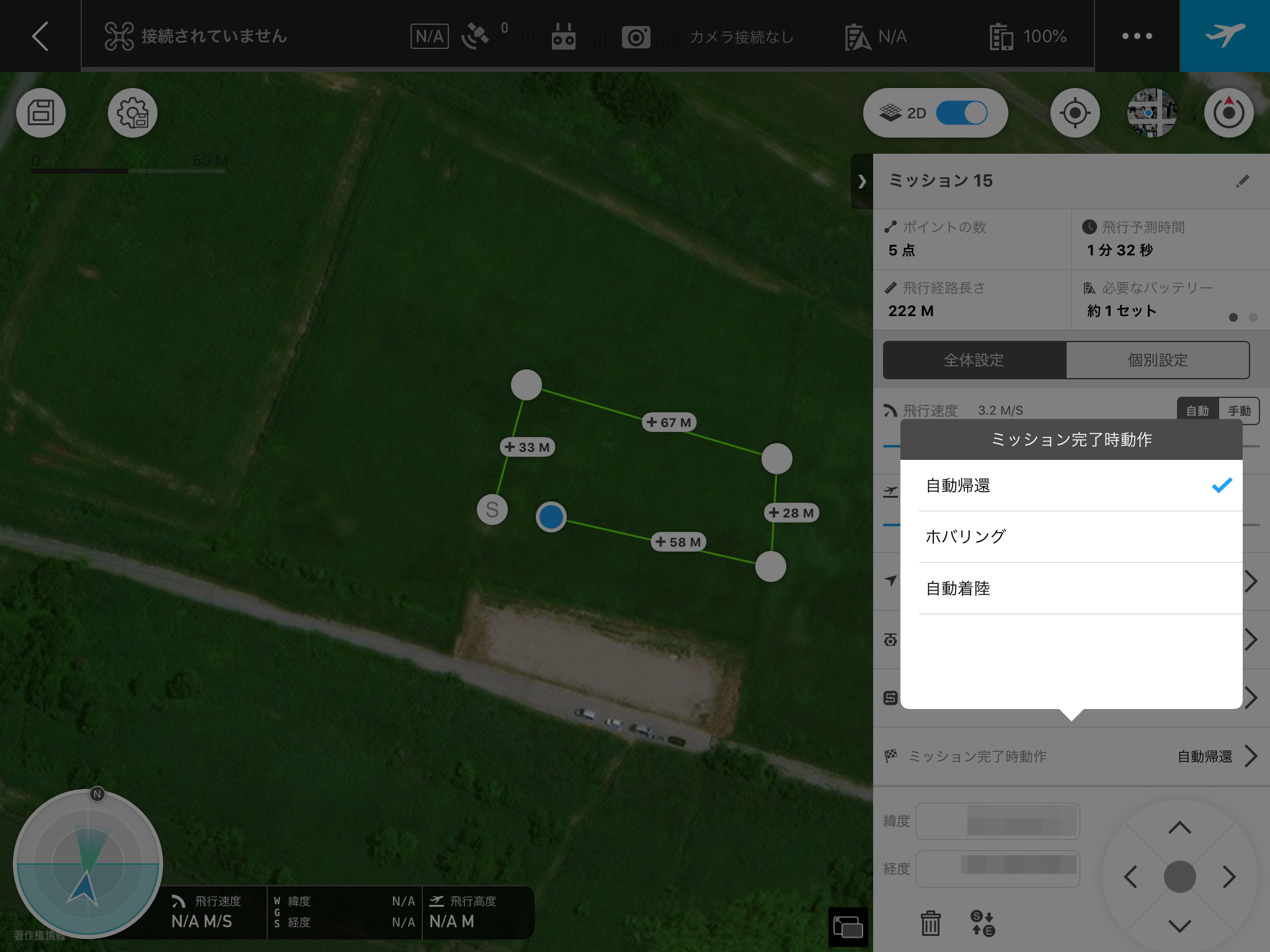
❶自動帰還…ホームポイントで着陸
❷ホバリング…最後のウェイポイント上でホバリング
❸自動着陸…最後のウェイポイントで着陸(これは要注意!!)
の3つが選択できます。
ユーザーマニュアルでは、自動帰還をタップするとRTHの高度を設定できるように書かれていますが、なぜか今はできなくなっています(バージョンの違いによるものか?)。では、実際RTHする高度はどうなっているかというと、最後のウェイポイントの高度で帰還する仕様になっているようです。
試しに飛行前のチェックリストで自動帰還の高度を確認してみて下さい。最後のウェイポイントの高度が自動的に反映されているはずです。

では安全に自動帰還させるためにはどのようにしたら良いでしょうか?
まずミッション完了時の動作としてはホバリングを選択して下さい。そして、ホバリング状態から自分でRTHをかけて下さい。なぜなら、その場合は、RTH高度を自由に設定することができるからです。
GS Proではカメラビュー(カメラの画面が大きく映し出された状態)でRTHの高度が設定することができます。
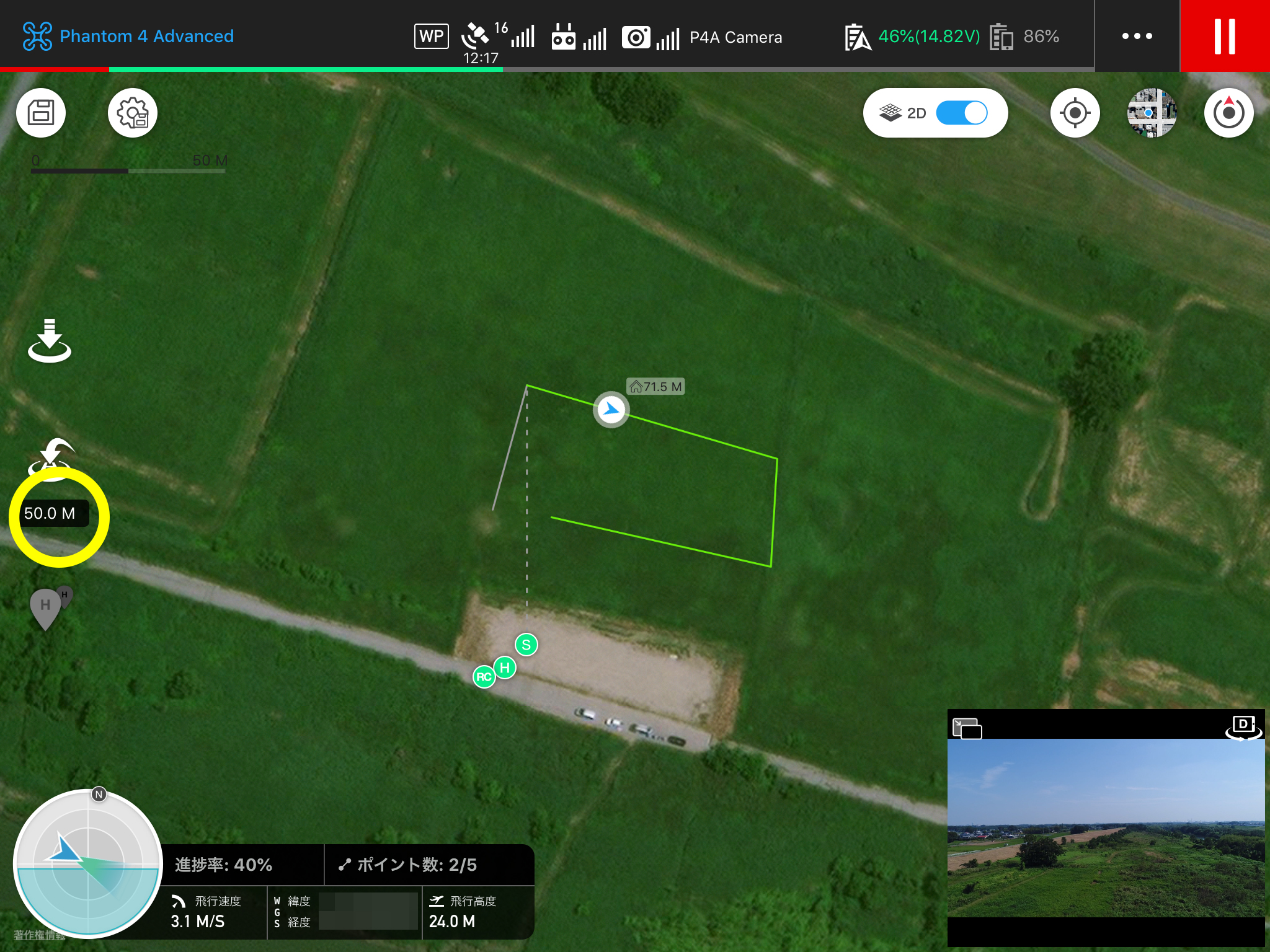
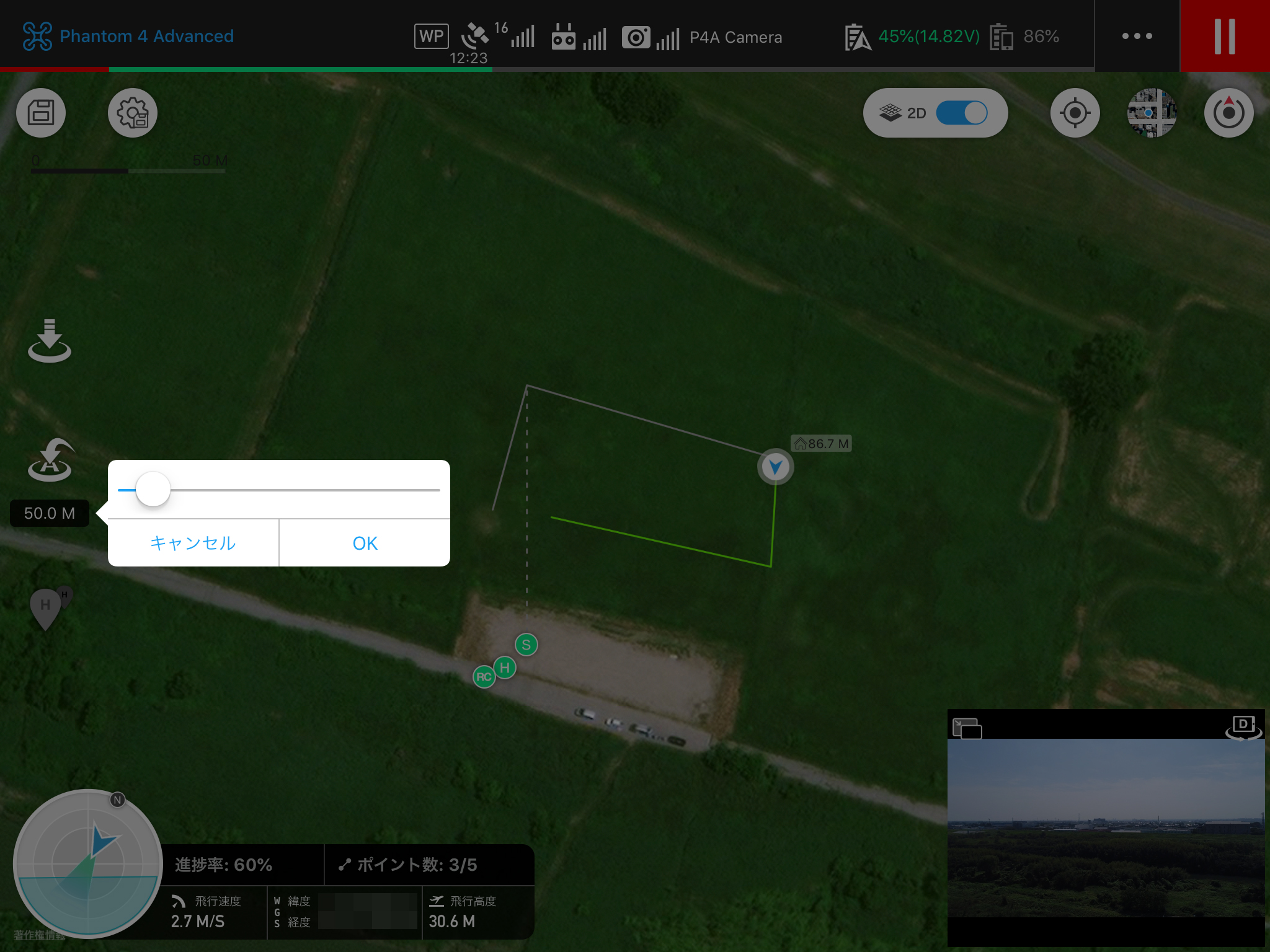
このRTH高度にも最後のウェイポイントの高度が自動で反映されていますが、アプリ上で変更することができます。そのため、もし、最後のウェイポイントと異なる高い高度で帰還させたい時は、この数字を自分で入力し直して、RTHをスタート(アプリのRTHマークをタップするか、送信機のスマートRTHのボタンを押す)すれば、思い通りの高度でRTHさせることができます。
3 自動帰還を中断できない!!
GS Proのミッションの中断といえば、一時停止ボタン。アプリの右上をタップしても送信機の右前のボタンを押しても中断できます。
ところが、一時停止のボタンは
❶離陸から最初のウェイポイントまでの移動
❷ミッション中
にのみ有効です。
つまり、ミッション終了後から着陸までの自動帰還中はこのボタンが無効なのです。焦ってこの一時停止ボタンを連打した人はいませんか?
実は自動帰還=RTHなのです。自動帰還中、RTHと同じ音がして、帰還していることに気づいている方も多いことでしょう。そのため、自動帰還を停止する方法はRTHの停止方法と同じです。
RTHを止める方法は、
❶アプリのRTHマークをタップする
❷送信機のスマートRTHボタンを押す
の二択です。だから、自動帰還の停止もそのようにして下さい。
また、マルチフライトモードをAモードにすることで(PhantomやInspireなどAモード設定機体のみ)自動帰還を停止することもできます。そもそもGPSが有効なモードでないと、ホームポイントまで戻ってくるなんてことはできないですもんね。だから、一度Aモードに入れると自動帰還は止まります。
4 アクションを設定できない!!
ウェイポイント飛行経路指定の飛行では、ウェイポイントで「ビデオ録画開始」などのアクションを設定できるような仕様になっています。
ところが、このアクションが急に使用できなくなることがあります。
アクションが「無効」となって選べなくなるのです。こんな経験をしたことはありませんか?
これは簡単な理由です。
実はアプリ上の仕様で、全体設定でコーナリングで「カーブ」を選択するとアクションが無効になってしまうのです。
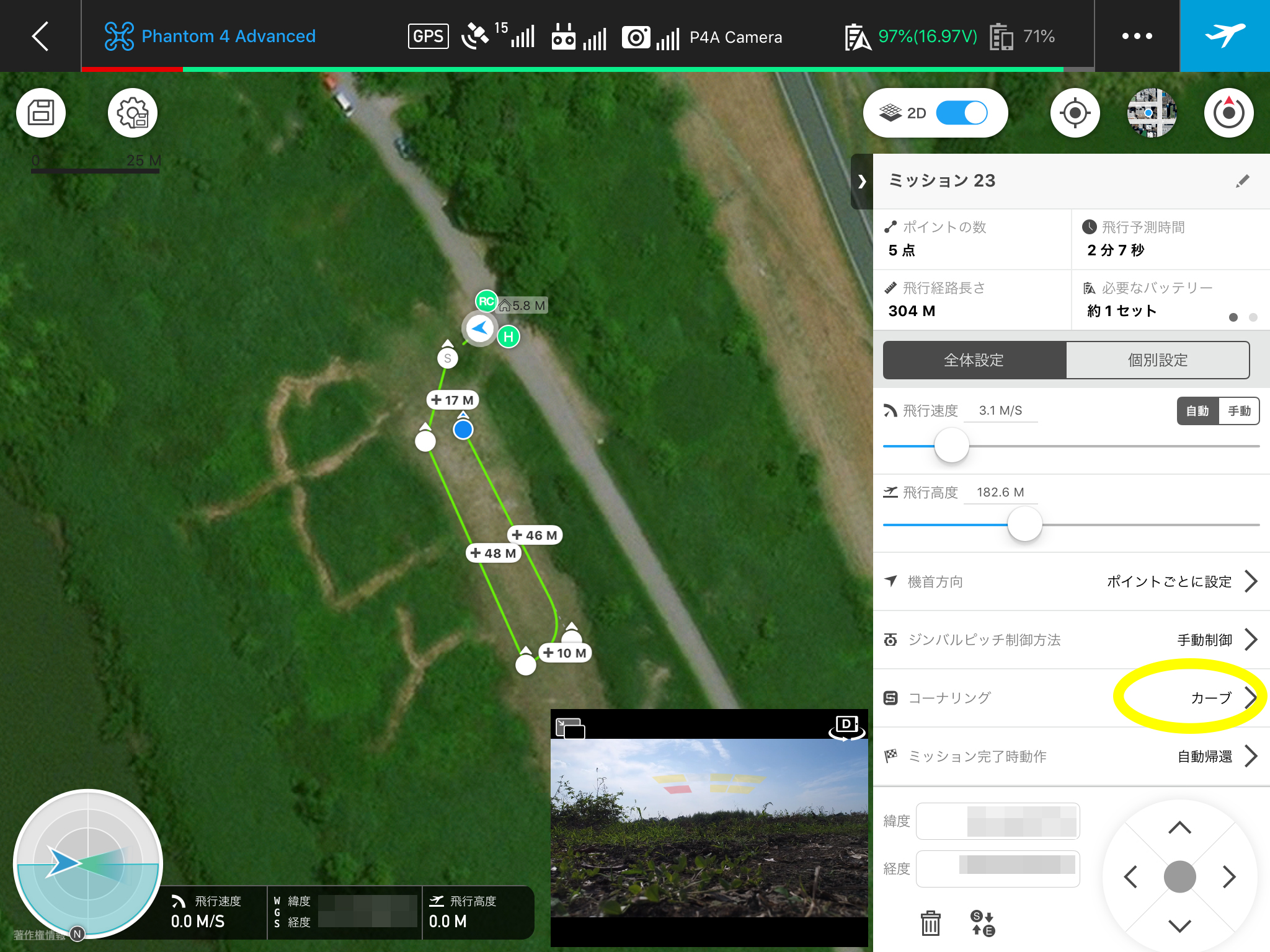
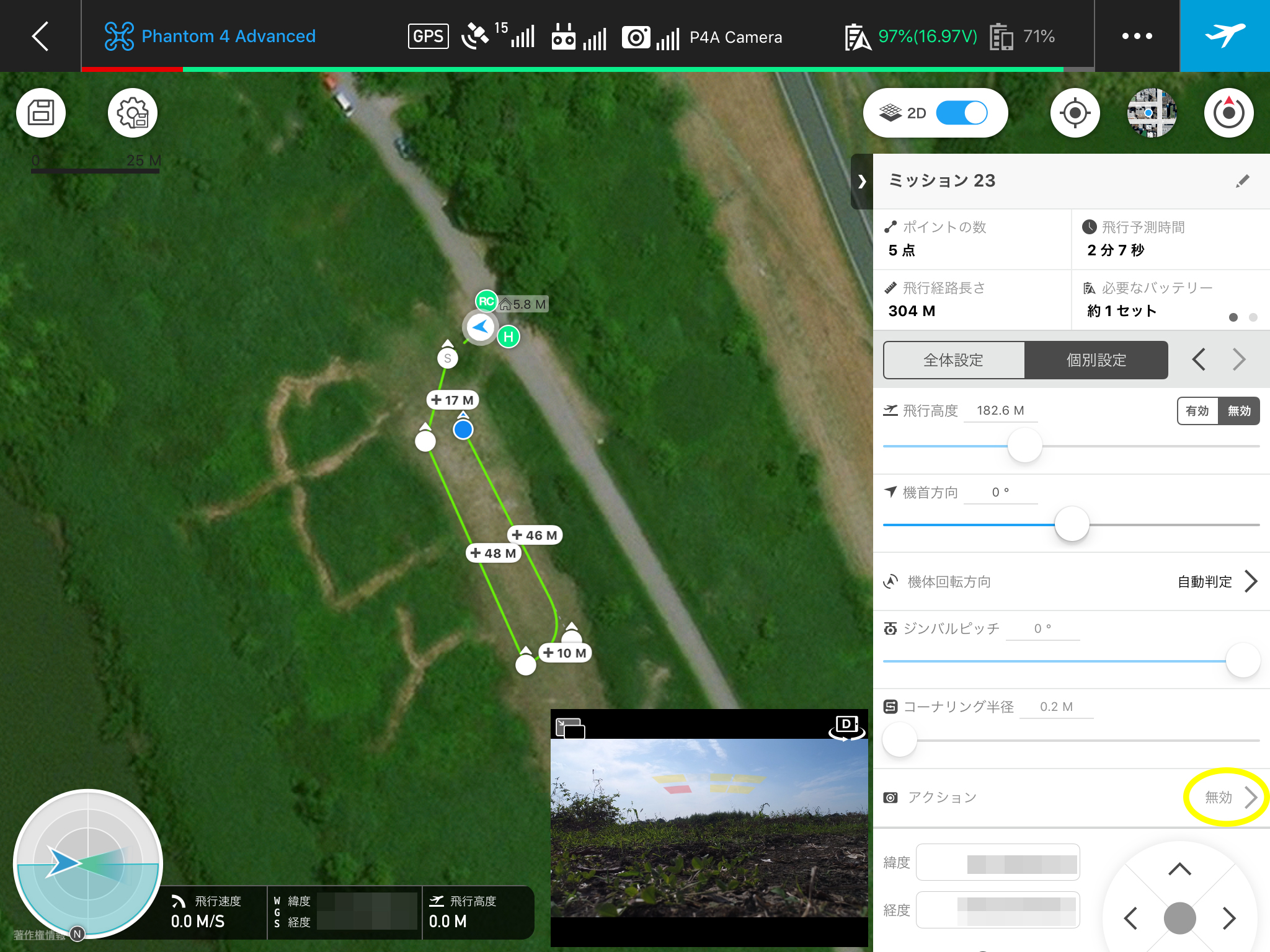
カーブを選択すると、本来設定したウェイポイントは厳密に言うと通過しないわけですので、アクションが無効になるのでしょう。
もし、アクションを設定したいのなら、コーナリングは「ストレート」を選択することになります。
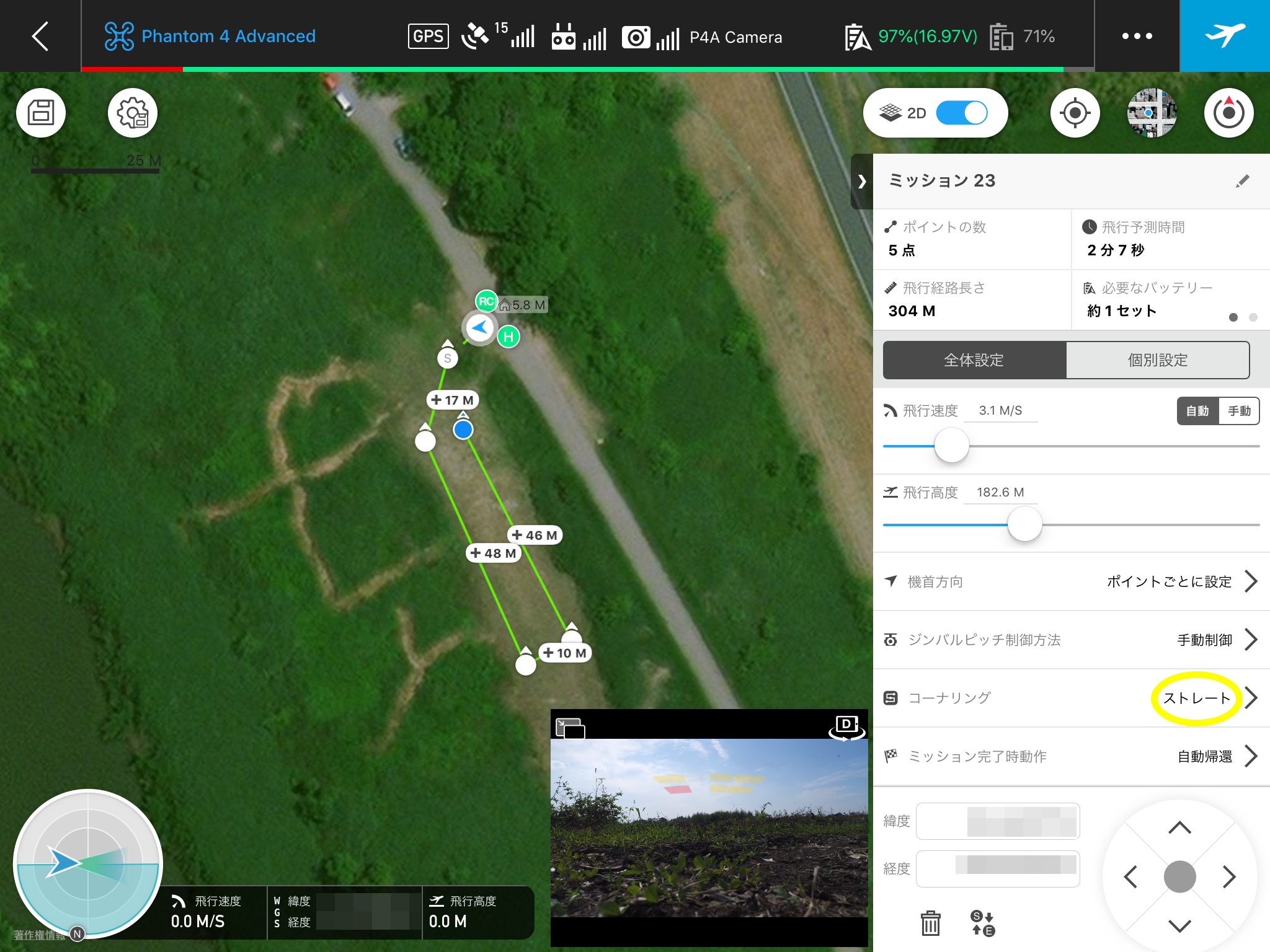
「ストレート」を選択すると、アクションが「アクションなし」となるので、ここをタップします。
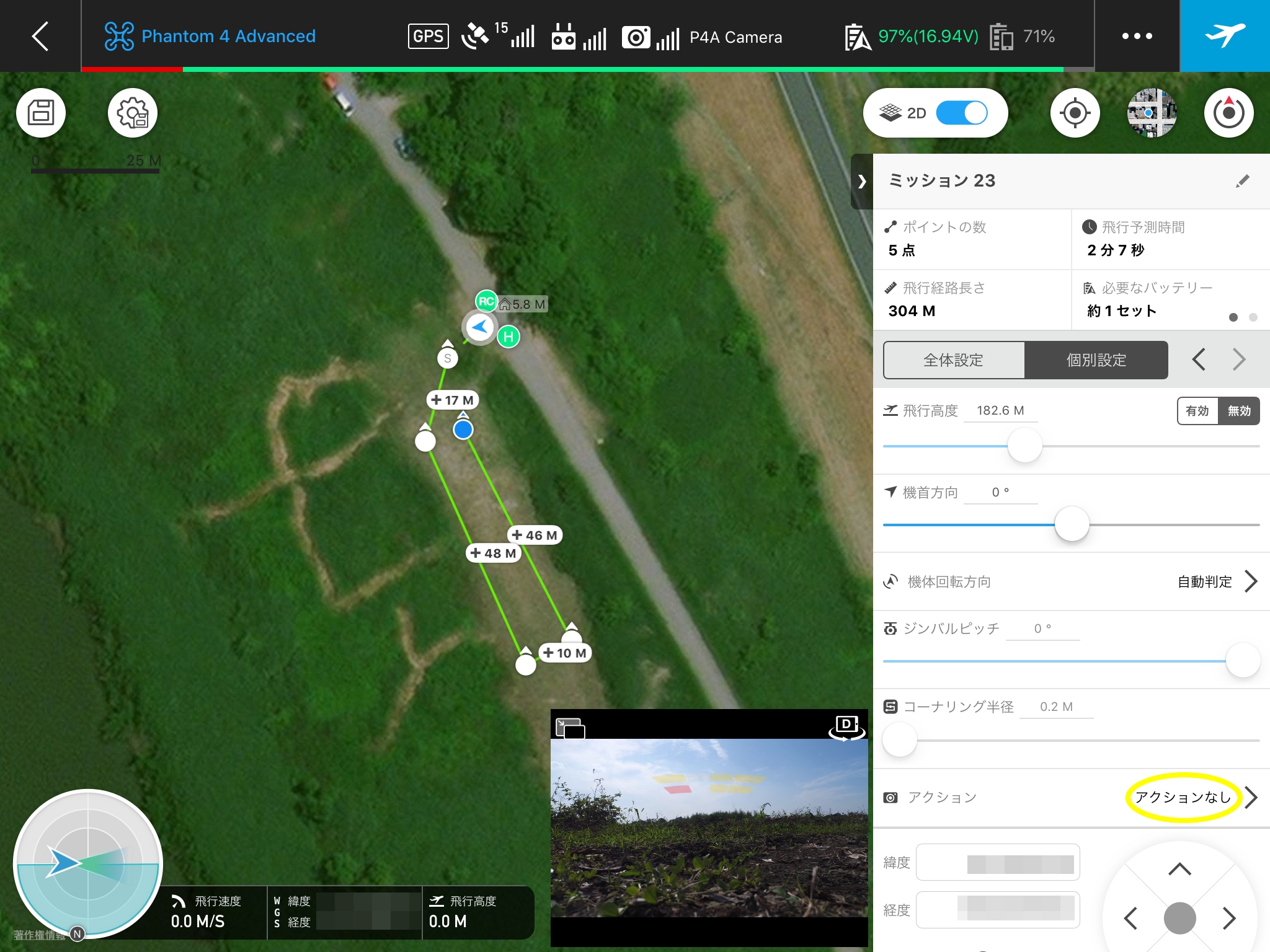
すると、「アクションを追加」が出てくるので、さらにここをタップして、アクションを選択して下さい。
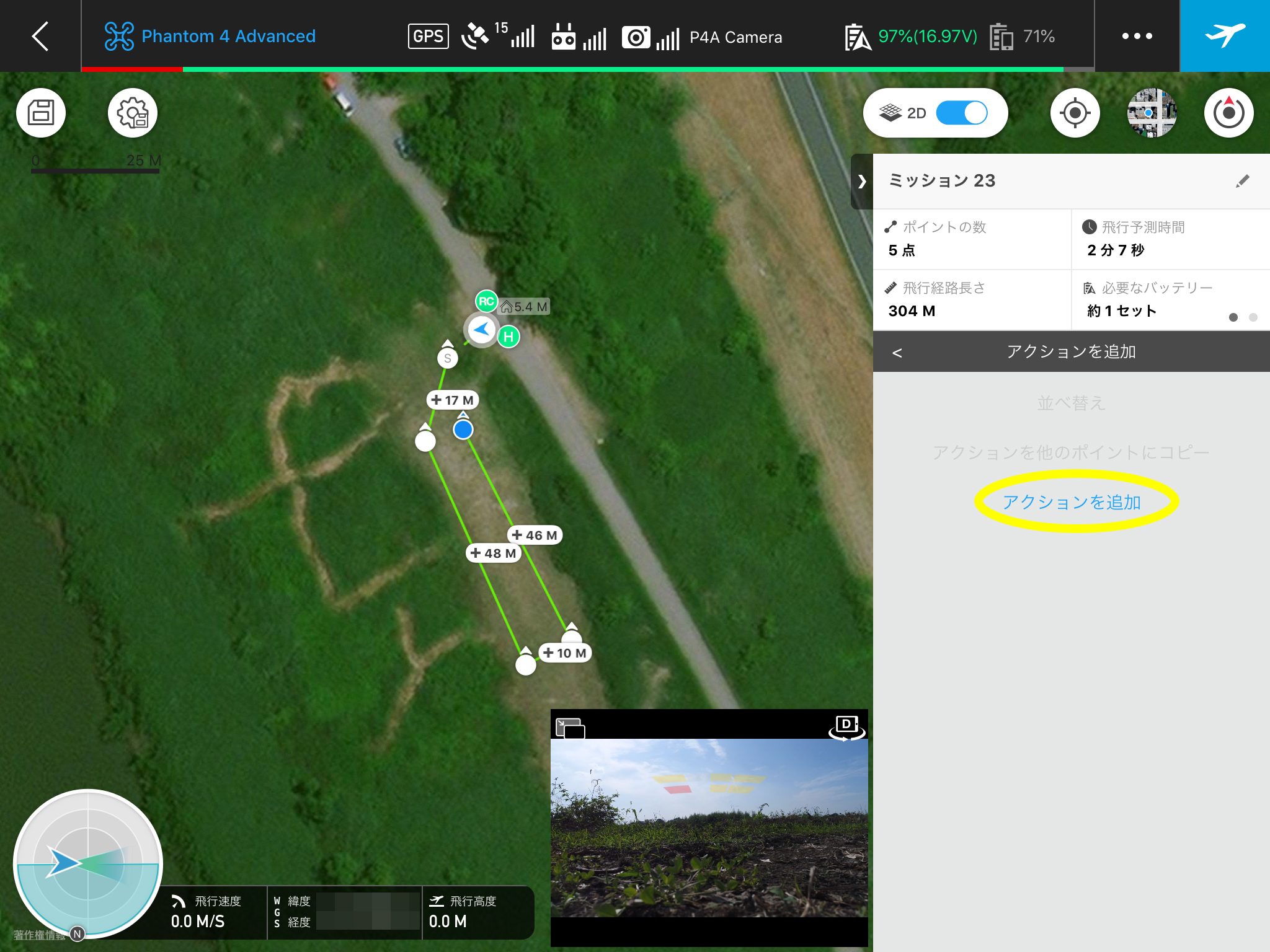
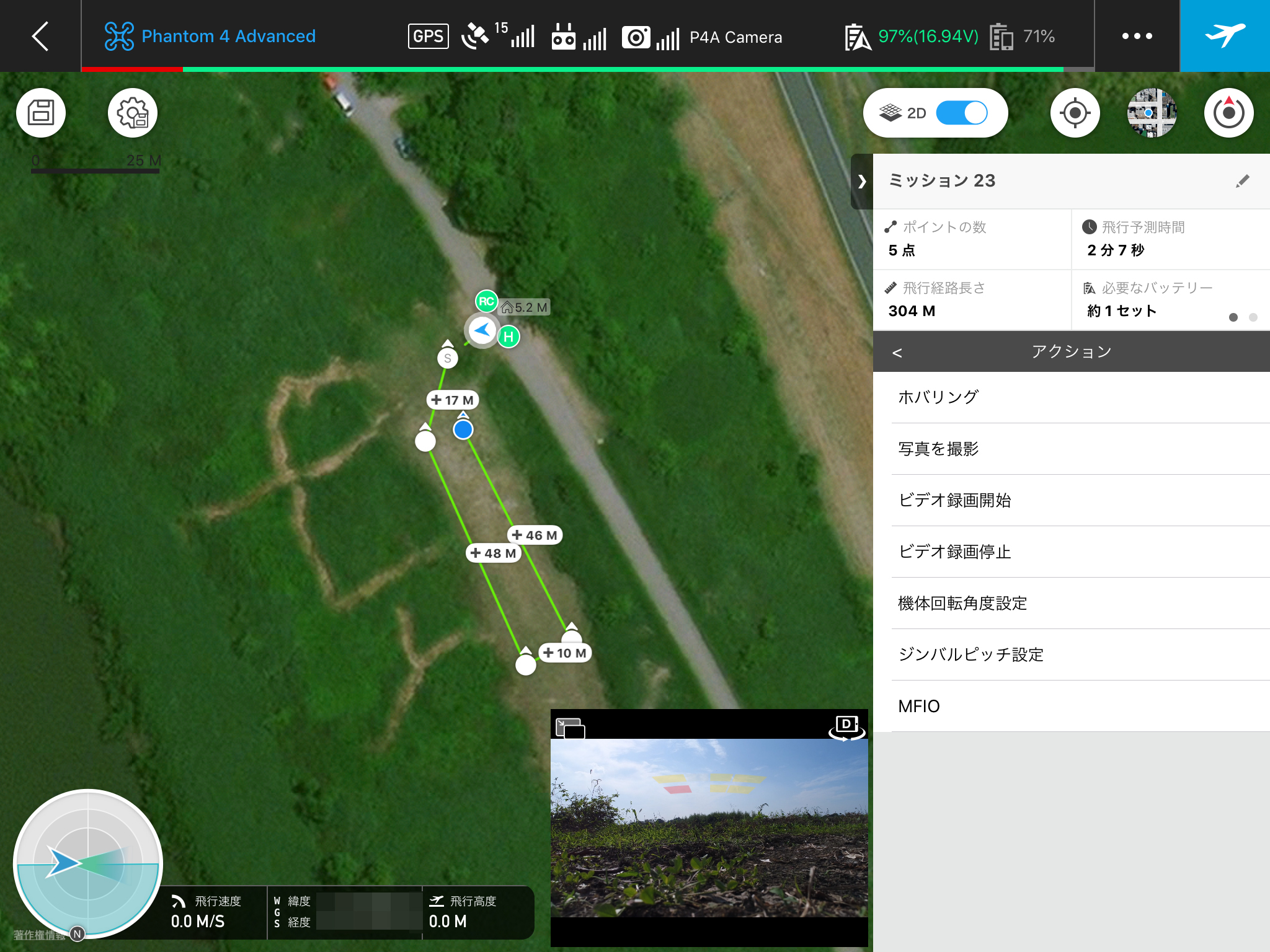
5 終わりに
今回はGS Proについての疑問について紹介させていただきました。
今後も関連法令や機体、アプリなどの疑問に答えていけたらと考えております。
ドローンについての疑問などがありましたら、ぜひご連絡下さい。













GSProは初期バージョンしか使ったことがなかったのですが、こちらの投稿でGo4を裏で立ち上げておく必要もないことなど、最新バージョンの事情が大変よく分かりました。貴重な情報のご提供、ありがとうございました。
Hello there, just became aware of your blog through Google, and found that it is really informative.
I’m gonna watch out for brussels. I’ll be grateful if you continue this in future.
Lots of people will be benefited from your writing.
Cheers!